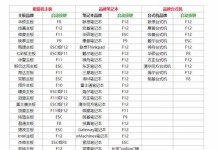在使用电脑的过程中,难免会遇到系统崩溃、病毒感染等问题,这时候重装系统就成为了解决问题的最佳选择。本文将为大家详细介绍主机重装系统的安装教程,让您轻松掌握操作方法,让电脑恢复如新。
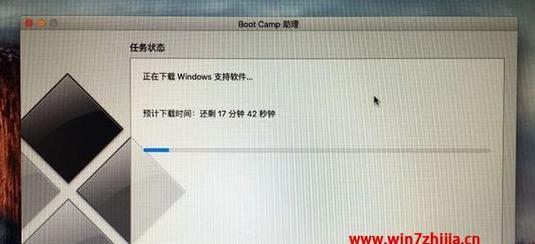
备份重要文件及数据
在进行系统重装之前,首先要做的就是备份重要的文件和数据,以防数据丢失。可以将文件保存到外部硬盘或者云存储中。
选择合适的系统安装盘
根据个人需求,选择适合的操作系统安装盘。可以选择原版系统光盘、U盘或者下载官方ISO文件并刻录成光盘。

进入BIOS设置
在重装系统之前,需要进入BIOS设置界面,设置计算机从光盘或U盘启动。按下相应的按键(通常是F2、F10或Delete键)进入BIOS设置界面。
选择启动设备
在BIOS设置界面中,选择启动设备为光盘或者U盘,并保存设置。这样计算机将从光盘或U盘启动,进入系统安装界面。
开始系统安装
系统安装界面出现后,按照提示一步步进行系统安装。选择语言、时区、键盘布局等相关设置。
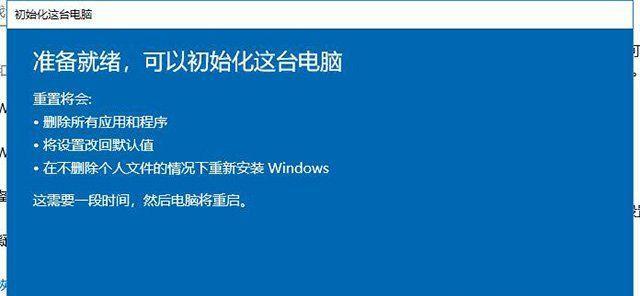
分区设置
在进行系统安装时,需要对硬盘进行分区设置。可以选择默认的分区方式,也可以手动进行分区设置。
格式化硬盘
在分区设置完成后,需要对硬盘进行格式化操作,清除原有的数据。选择格式化方式并确认操作。
系统文件复制
完成格式化后,系统会开始复制相关的系统文件到硬盘上。这个过程可能需要一些时间,请耐心等待。
系统配置
系统文件复制完成后,系统将进行配置。根据个人需求选择相关设置,如网络连接、用户账户等。
自动重启
系统配置完成后,计算机将会自动重启。在重启过程中,请不要拔掉安装介质。
安装驱动程序
重启后,需要安装相应的驱动程序,以保证计算机正常运行。可以通过驱动光盘或者官方网站下载并安装驱动程序。
更新系统补丁
安装驱动程序之后,还需要及时更新系统补丁,以修复漏洞和提升系统性能。可以通过WindowsUpdate或者官方网站进行更新。
安装常用软件
系统更新完成后,可以根据个人需求安装常用的软件程序,如浏览器、办公软件、杀毒软件等。
恢复备份文件
在完成系统重装之后,可以将之前备份的文件和数据恢复到计算机中。确保文件和数据的完整性。
通过本文的教程,您已经了解了主机重装系统的安装方法。希望这些步骤对您有所帮助,让您的电脑重新焕发活力。记得在进行重装系统之前备份好重要的文件和数据,并根据需要选择合适的系统安装盘。祝愿您顺利完成系统重装!